Ове додатне информације садрже следећа четири ентитета:
- СЕЛинук корисник: дефинише идентитет корисника који приступа, поседује, модификује или брише процес или датотеку у оперативним системима заснованим на Линуку. Ако корисник има приступ било којој одређеној датотеци или процесу у Линуку, тада је идентитет корисника изричито наведен у СЕЛинук сигурносној политици. То значи да се на корисника Линука увек односи његов идентитет.
- Улога: На основу овог ентитета, кориснику је дозвољен или одбијен приступ одређеном објекту у СЕЛинук-у. Концепт улоге изведен је из једног од врло познатих модела контроле приступа, тј.е., Контрола приступа заснована на улогама (РБАЦ). Овај модел је посебно користан када велики број корисника дели иста права приступа. Уместо да сваког појединачног корисника повежу са одређеним правима приступа, права приступа су повезана са одређеном улогом. Права приступа повезана са одређеном улогом корисника аутоматски се додељују том кориснику.
- Тип: Овај ентитет се користи за дефинисање типова датотека и домена процеса у СЕЛинук-у. Коришћењем овог ентитета приступ се додељује онда и само ако је правило у политици контроле приступа СЕЛинук-а присутно за тај одређени тип, а такође постоји и правило за одобравање приступа, а не обрнуто.
- Ниво: Овај ентитет представља безбедност на више нивоа (МЛС) и сигурност више категорија (МЦС). Нивои сигурности дефинисани су појмовима као што су високи, ниски итд.
Укратко, СЕЛинук контекст је комбинација ова четири атрибута. Уз помоћ ова четири атрибута, СЕЛинук кориснику одобрава или ускраћује приступ датотекама или процесима.
Овај чланак приказује методе за навођење свих СЕЛинук контекста у ЦентОС 8.
Методе за уврштавање СЕЛинук контекста у ЦентОС 8
Да бисте пописали све СЕЛинук контексте у ЦентОС 8, можете одабрати било који од четири дељена метода:
Метод # 1: Коришћење наредбе „семанаге“
Да бисте навели СЕЛинук контекст за све датотеке и процесе у вашем ЦентОС 8 систему, покрените следећу команду на свом ЦентОС 8 терминалу:
$ судо семанаге фцонтект -л | греп хттпд_лог_тОва наредба не може да се изводи без роот корисничких привилегија. Уз ову наредбу је обавезна употреба кључне речи „судо“; у супротном ће приказати поруку о грешци. Дакле, боље је користити ову команду на горе наведени начин да бисте уштедели драгоцено време.
Једном када се ова наредба доврши, сви СЕЛинук контексти ће бити приказани на вашем терминалу, као што је приказано на слици испод. Можете да померате горе, доле, лево или десно да бисте имали потпун приказ свих СЕЛинук контекста у ЦентОС 8.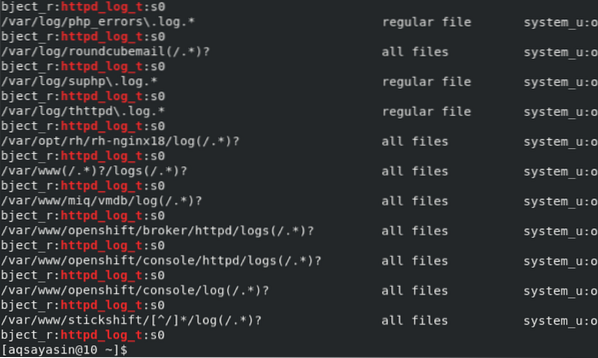
Метод # 2: Коришћење наредбе „лс“
Да бисте добили све контексте датотека СЕЛинук у ЦентОС 8, такође можете да извршите следећу команду на свом ЦентОС 8 терминалу:
$ судо лс -лЗ / роотКонтексти датотеке СЕЛинук чувају се у „роот“ директоријуму. Да бисте приступили овом директоријуму, морате имати привилегије роот корисника. Другим речима, ову команду морате покренути заједно са кључном речи „судо“, баш као и ми.
Након извршавања ове наредбе, можете да видите све контексте СЕЛинук датотека на вашем ЦентОС 8 терминалу, као што је приказано на доњој слици:
Метод # 3: Коришћење наредбе „пс“
Навели смо све контексте датотека СЕЛинук на начин приказан горе. Понекад ће вам можда требати само навести све контексте СЕЛинук процеса у ЦентОС 8. Ове контексте можете добити само покретањем следеће наредбе у терминалу:
$ судо пс акЗМорате имати роот корисничке привилегије да бисте извршили горе наведену команду. Другим речима, ову команду морате покренути заједно са кључном речи „судо“, баш као и ми.
Након извршавања ове наредбе, можете погледати све контексте процеса СЕЛинук у терминалу, као што је приказано доле: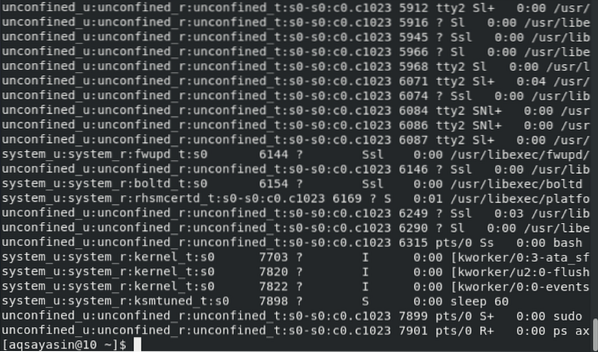
Метод # 4: Коришћење наредбе „ид“
У другим случајевима, можда ће вам требати само да добијете тренутни кориснички контекст СЕЛинук у ЦентОС 8. Можете навести све СЕЛинук тренутне корисничке контексте покретањем следеће наредбе на вашем ЦентОС 8 терминалу:
$ ид -З
Након извршавања ове наредбе, у терминалу можете погледати све тренутне корисничке контексте СЕЛинук-а, као што је приказано на доњој слици. Ово су све информације повезане са вашим тренутним корисником у ЦентОС 8 систему.
Закључак
У овом чланку смо прво поделили с вама методу за навођење свих СЕЛинук контекста одједном. Затим смо поделили са вама методе за одвојено навођење свих СЕЛинук датотека, процеса и корисничког контекста. То вас доводи у врло добру позицију да се поиграте са СЕЛинук контекстима. Ако желите да одједном видите сав контекст СЕЛинук процеса и датотека, онда користите Метод 1. Међутим, ако то није случај, тада можете одабрати Метод 2, Метод 3 или Метод 4 у складу са својим захтевима.
 Phenquestions
Phenquestions


